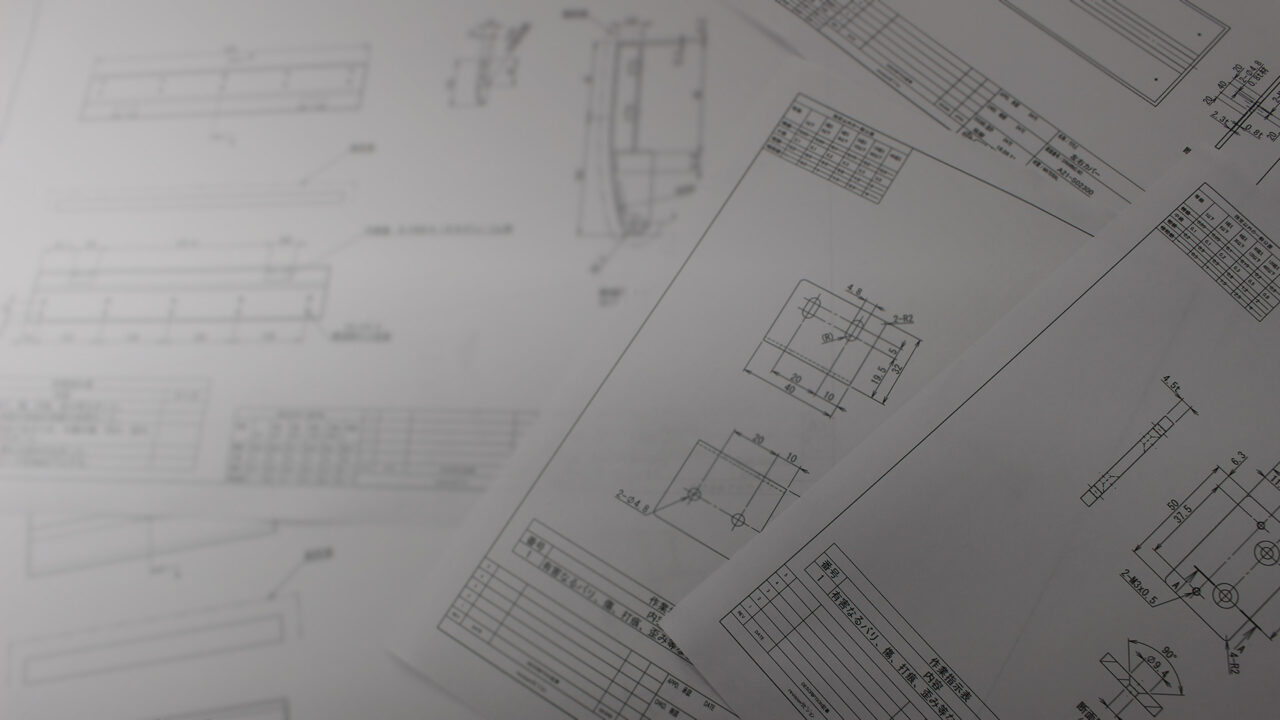Zoomミーティングに参加するには
★1
「ミーティングURL( https://zoom.us/j/********** )」にアクセスします。
※ **部分は都度変わります。

★2
初めてZoomミーティングに参加する場合は、Zoomアプリのダウンロードへ。
※ Zoomはデスクトップアプリを推奨しています。

※ Zoomデスクトップアプリをご利用いただけない場合、下記テキストリンクからブラウザで表示することも可能です。
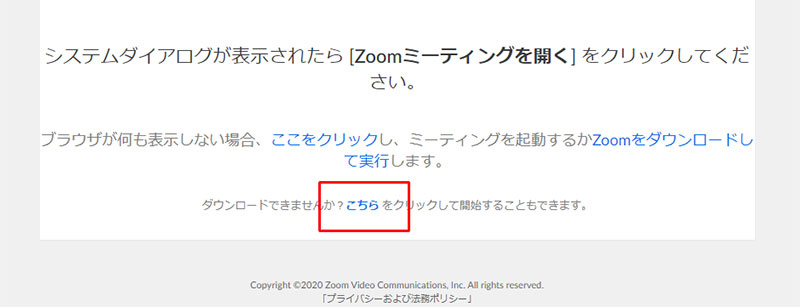
※ ただし、下記図のように一部英語表記になったり、アプリとは異なる場合もありますのでご了承ください。

★3
「zoom Meetings を開く」をクリックしてzoomアプリを起動
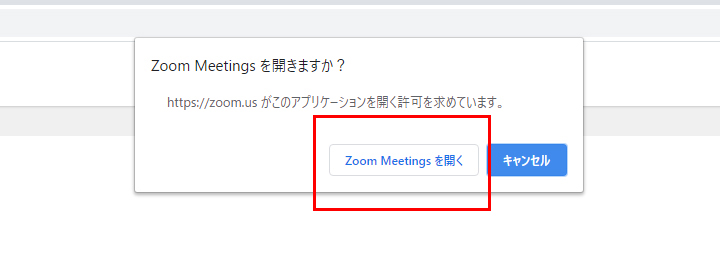
★4
名前を入力して、「ミーティングに参加」をクリック。
※ 会議メンバーにわかりやすい名前を入力してください。
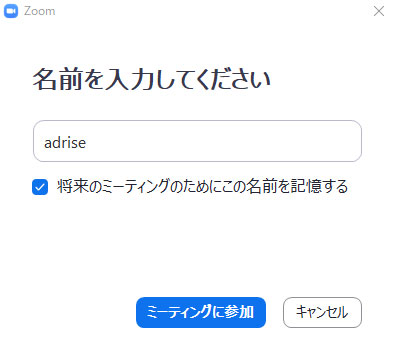
★5
ミーティングパスワードを入力して、「ミーティングに参加」をクリック。
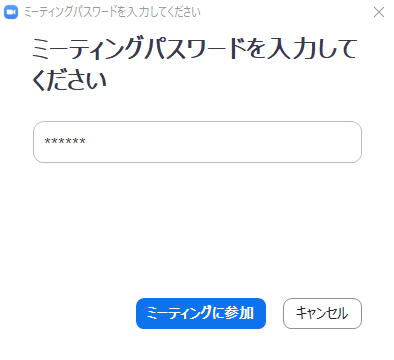
★6
待機状態となります。
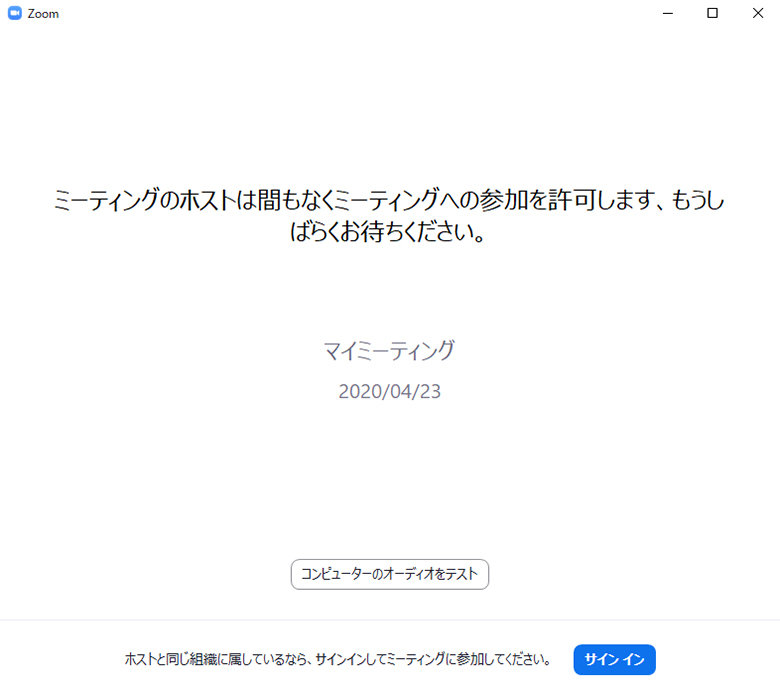
★7
ホスト側で許可されると下記画面が表示されます。
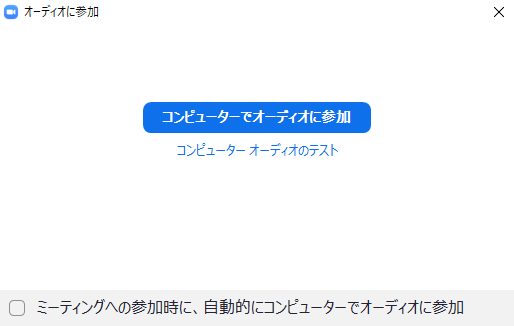
「コンピューターでオーディオに参加」をクリック。
ミーティングに参加完了です。
★8
ミーティングに参加後は
実際に声が聞こえてくるか、ホストの映像が見えているか、ご確認ください。
Zoomミーティング中に自分の画面を共有する方法
★1
「画面を共有」ボタン(緑)をクリック

★2
共有したい画面を選択し「共有」をクリック
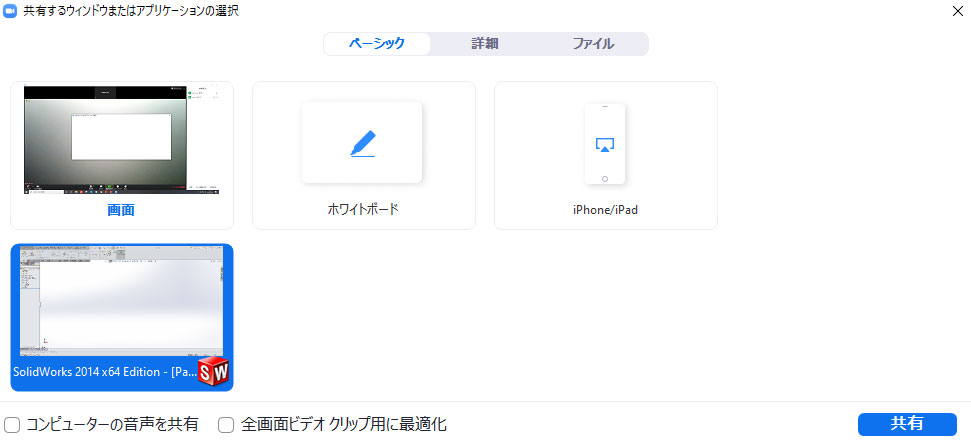
※ アプリのバージョンによって表示が異なります。
Zoomミーティング中に手を挙げる方法
★1
右下「手を挙げる」をクリック

※ 手を挙げると参加者一覧にマークがつきます。
★2
「手を降ろす」をクリック

全画面モードのON/OFF
「ESC を押すかダブルクリックすると、全画面モードが終了します」
ミュートのON/OFF
「スペース」キーを押しながら話すとミュートが解除されます。
その他
・表示設定はスピーカービューがおすすめです。
・受講する場合「ビデオ以外の参加者を非表示」が見やすいかもしれません。